A menudo se debe comprobar si una hoja de cálculo, archivo o carpeta existe, o si un determinado archivo está actualmente abierto. Usted también podría tener que eliminar un archivo. También se puede comprobar si un archivo o una carpeta existe. El uso de macros con el aplicativo VBA de Visual Basic proporciona una herramienta basada en objetos para trabajar con carpetas y archivos. De esta forma se puede facilitar las cosas a través de una macro en el uso diario. A continuación se muestra algunos ejemplos básicos con archivos y carpetas.
EJEMPLOS:
1. VISUALIZAR LA UBICACIÓN DEL ARCHIVO EXCEL ACTUAL
Se puede hacer esta operación con la creación de la siguiente macro:
MsgBox "Ubicacion de archivo: " & CurDir
Otra forma de mostrar está misma operación es a través de controles Activex que se insertan en la hoja de cálculo. Esta operación se puede visualizar en la siguiente imagen.
- En la hoja de cálculo, insertamos el botón de comando
(Para mayor visualización de la imagen, hacer click en la misma)
- Al hacer click izquierdo sobre el botón, nos muestra la ventana del aplicativo VBA en el cual se digita MsgBox "Ubicacion de archivo: " & CurDir.
(Para mayor visualización de la imagen, hacer click en la misma)
- Finalmente en la hoja de cálculo se hace click izquierdo sobre el botón y nos muestra el siguiente mensaje.
2. CAMBIAR LA UBICACIÓN ACTUAL DE “D” AL DISCO C:
De la misma forma que la operación anterior se puede crear la siguiente macro:
ChDrive "C"
MsgBox "Ubicacion de archivo: " & CurDir
También se puede crear el botón de comando de controles Activex y seguir el mismo proceso del ejemplo anterior.
3. BORRAR UN ARCHIVO
Se crea una macro con el siguiente código VBA, especificando la ubicación exacta en el que se encuentra el archivo. Luego se ejecuta y el archivo con la ruta especificada será eliminado.
Kill "D:PUCPCURSO - MACROSNueva carpetaclase2.xlsx"
4. CREAR UNA CARPETA
- Para crear una carpeta en la ubicación actual en la que se encuentra el archivo Excel se sigue el siguiente código en VBA en macros.
MkDir "Ricard"
- Para crear una nueva carpeta en una ubicación específica, se crea el siguiente macro.
MkDir "D:PUCPCURSO - MACROSNueva Carpeta"
y luego se ejecuta.
5. COPIAR UN ARCHIVO A OTRA CARPETA
Para copiar un archivo Excel a otra carpeta que se encuentra en un disco distinto a su ubicación actual se ejecuta una macro con el siguiente código VBA.
FileCopy "D:PUCPCURSO - MACROSClase_2b.xlsm", "E:TSW"
Elaborado por: Ricardo Najarro Chuchón



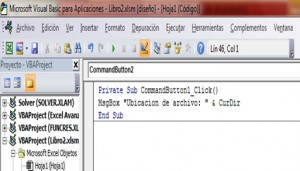

09/05/2018 a las 12:43 pm
Hola amigo
si necesito usar esta macro que señalas pero desconosco el origen porque la macro muda de usauario y pc, como puedo hacer que me de la opcion de elejir el documento maualmente sin modificar cada rato la macro, usando un formulario
FileCopy “D:PUCPCURSO – MACROSClase_2b.xlsm”, “E:TSW”
FileCopy "Seleccionar Archivo Manualmente a traves de la ventana de dialogo", "C:\User"
Gracias agradeseria mucho la ayuda
17/03/2020 a las 11:50 am
me gustaría poder listar las carpetas y subcarpeta donde se encuentra el archivo excel. gracias